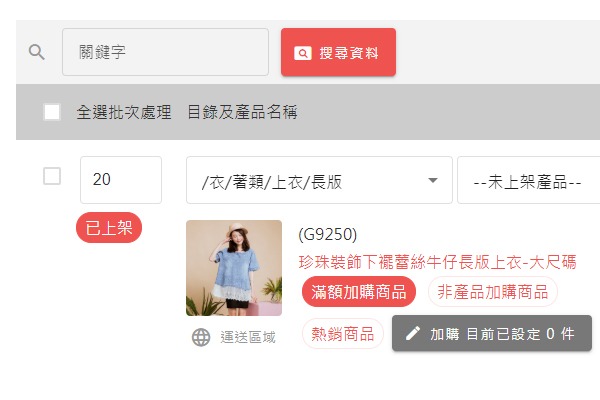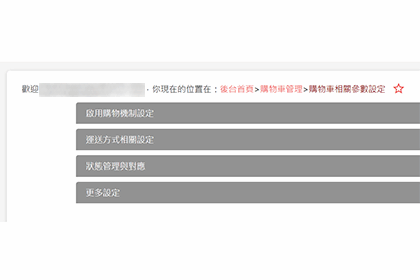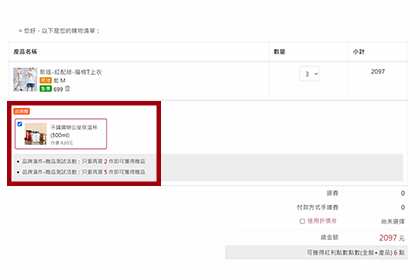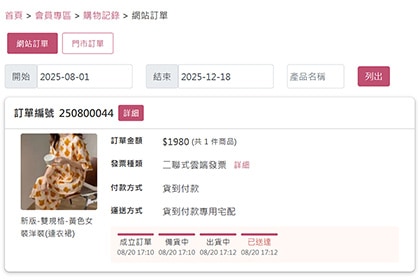客服系統使用方法
客服系統會有2個區塊:基本資料和反映問題區,讓瀏覽者在網站上留下基本資料和問題,再由客服系統將問題傳送到您在後台設定的信箱。客服信箱的訊息,不會出現在前台,您也可以在客服系統後台中統一回答客戶問題。
一、客服信箱前台畫面
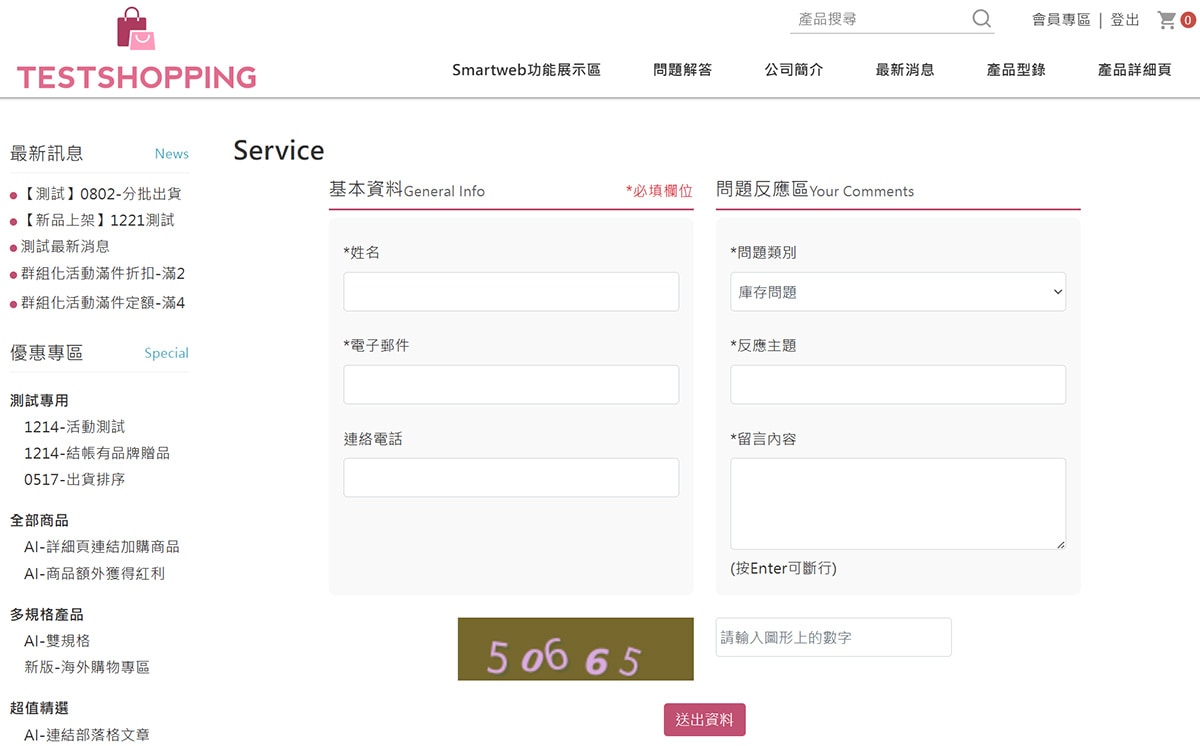
二、後台設定
您可以在【客服系統】中,預覽所有問題、設定客服信箱及問題類別。
1. 【客服系統】後台畫面及標示如下
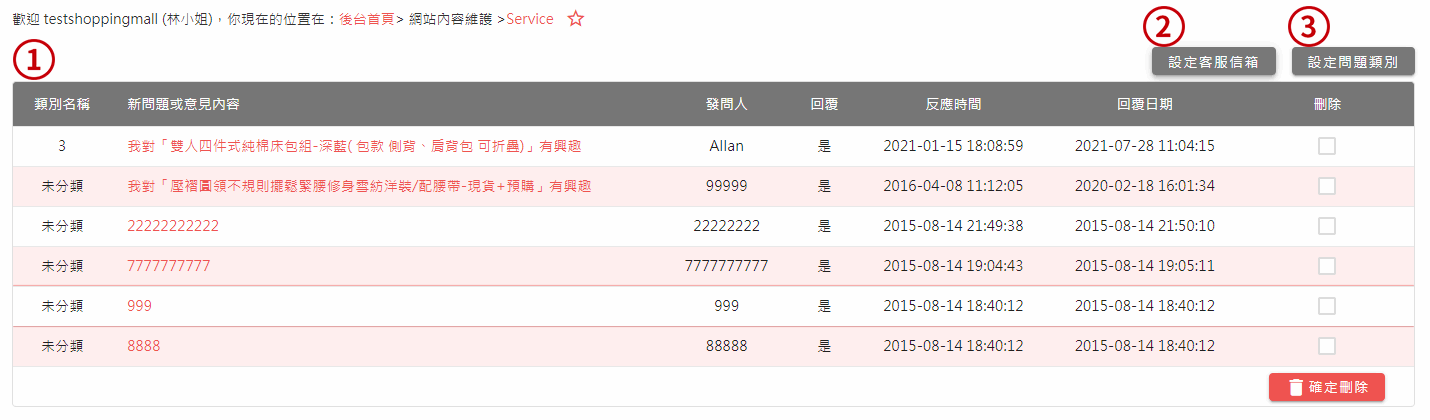
三、客服信箱設定
1. 點擊【客服信箱】上方的【設定客服信箱】按鈕
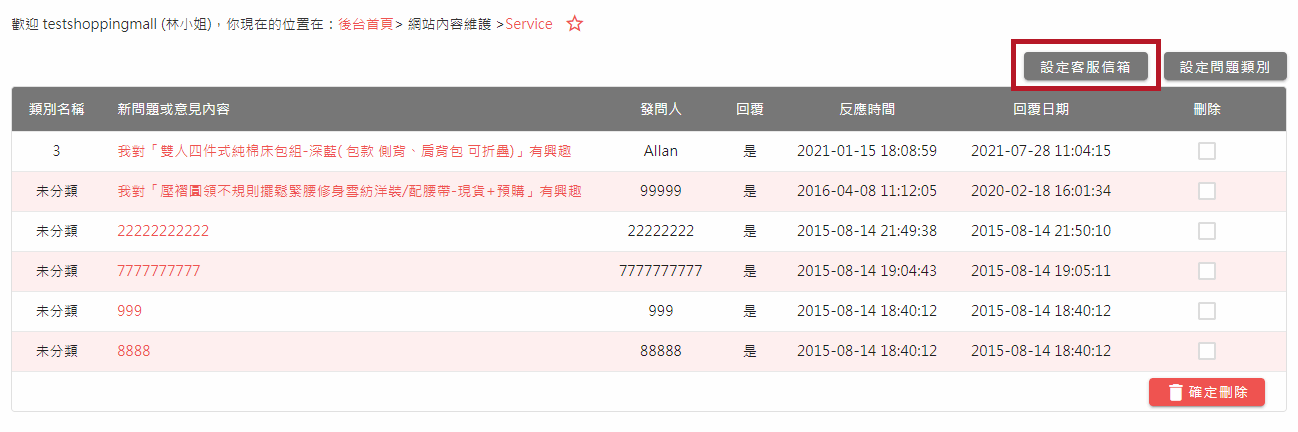
2.點擊上步驟的【設定客服信箱】後,會跳至【系統資料設定】(畫面如下),在此輸入客服信箱及名稱,完成後按右下角的【送出資料】按鈕即可。
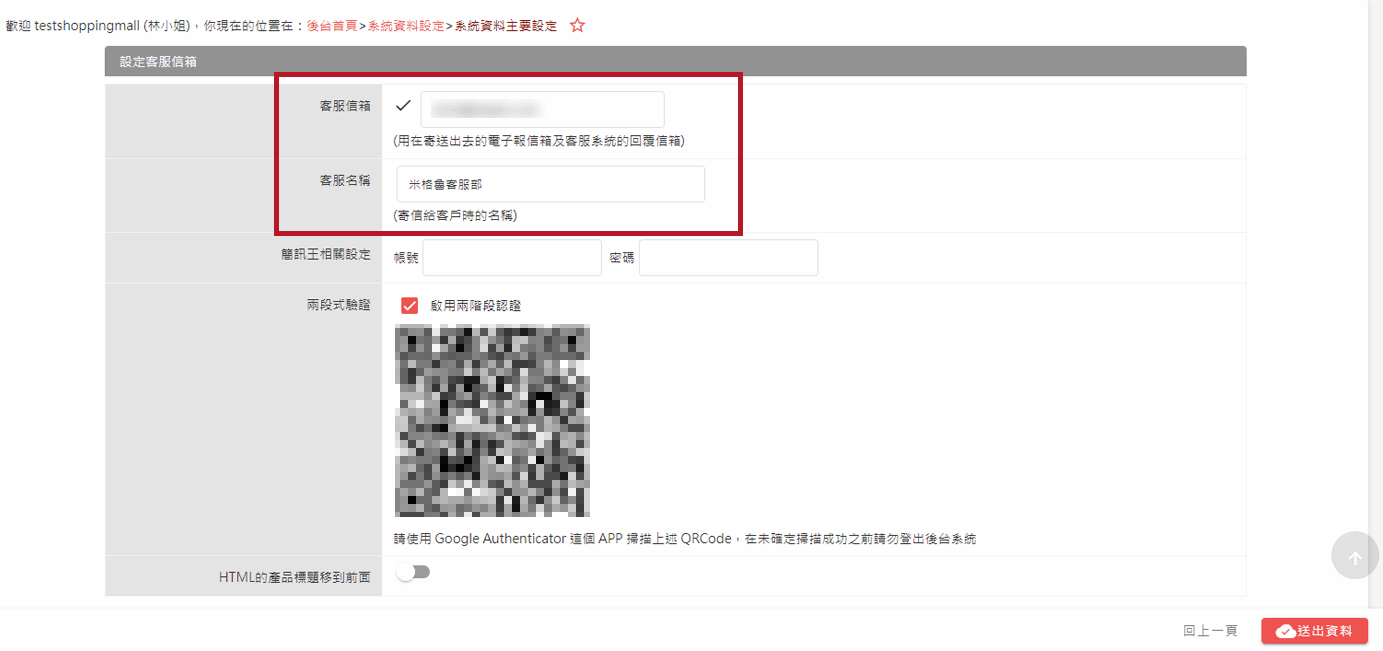
四、問題類別設定
1. 點擊【客服信箱】上方的【設定問題類別】按鈕
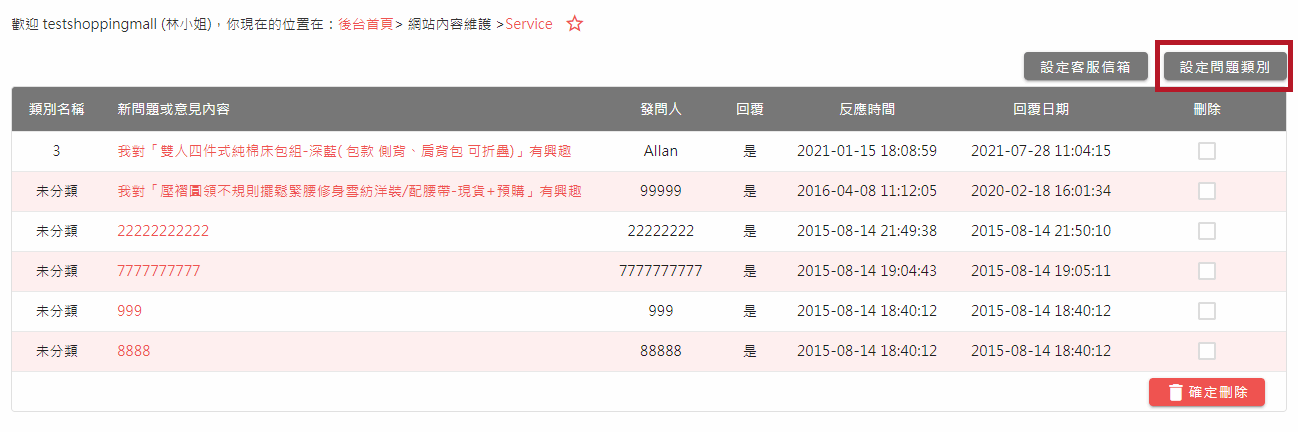
2. 在【設定問題類別】視窗底下輸入類別名稱
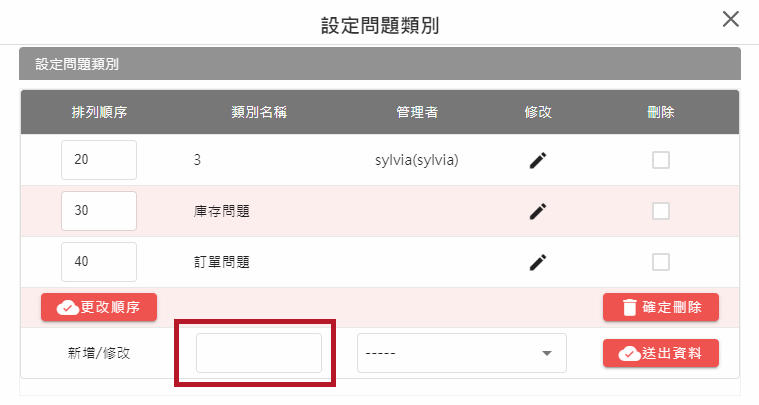
3. 【新增類別】欄位的旁邊有下拉選單,可以指定該類別管理者
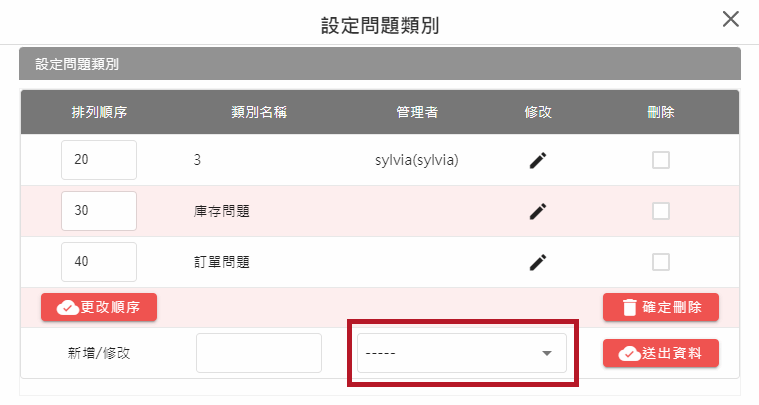
4. 如果要更新類別名稱或管理者,點擊【修改】圖示即可更新內容
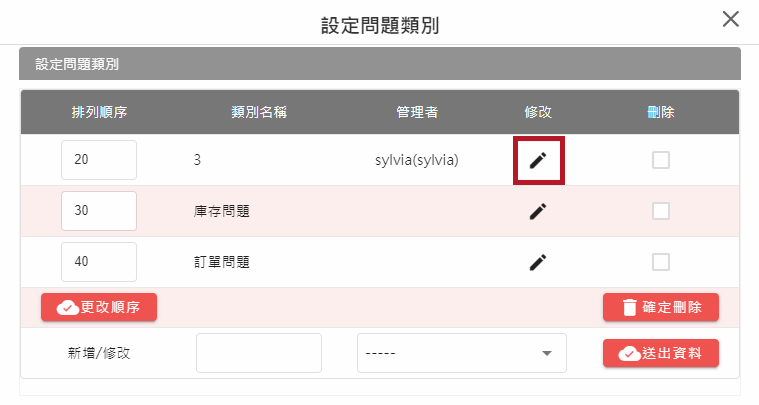
五、回覆客服訊息
1.點擊【客服系統】列表中的訊息
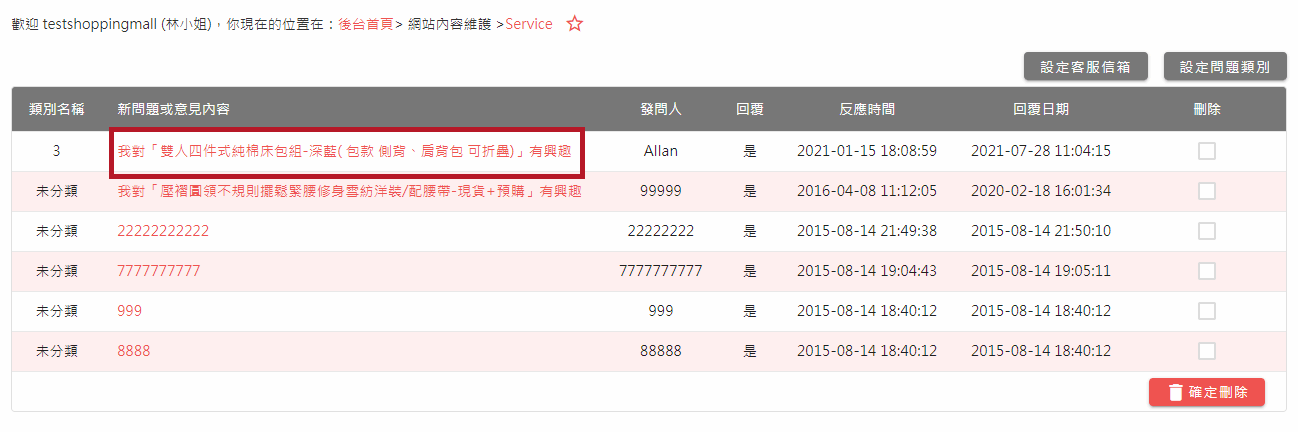
2.在【回覆內容】空白處回覆問題,回覆內容完成後按右下角的【送出資料】按鈕
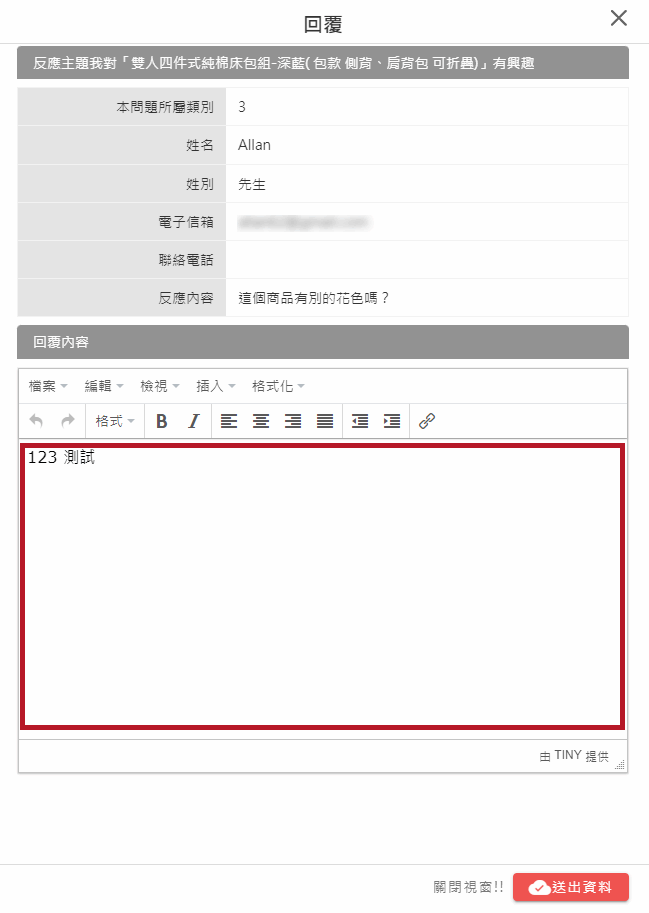
六、缺貨商品客服
1.當前台網站有商品庫存數量為0的時候,客戶點【我有興趣】按鈕時,系統會自動導到客服系統,並且在反映主題自動標註文字對哪樣商品有興趣(消費者可自行修改反映主題與內容)
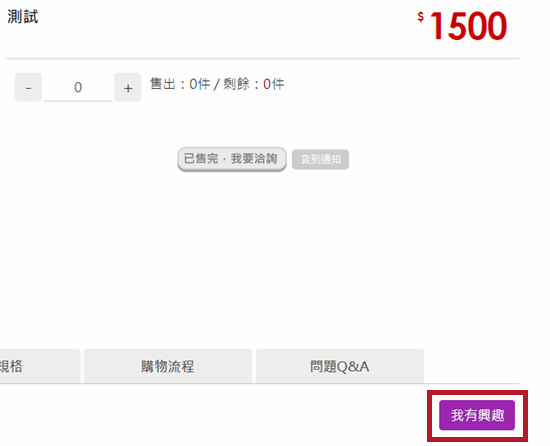
一、客服信箱前台畫面
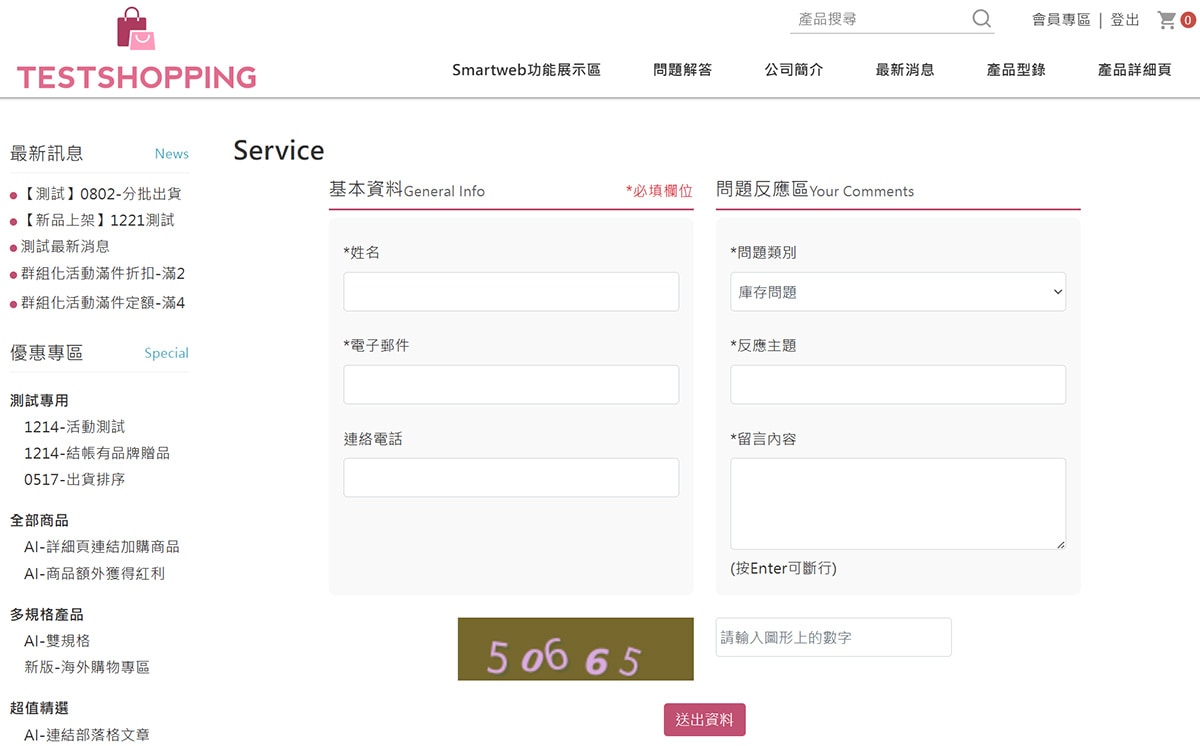
二、後台設定
您可以在【客服系統】中,預覽所有問題、設定客服信箱及問題類別。
1. 【客服系統】後台畫面及標示如下
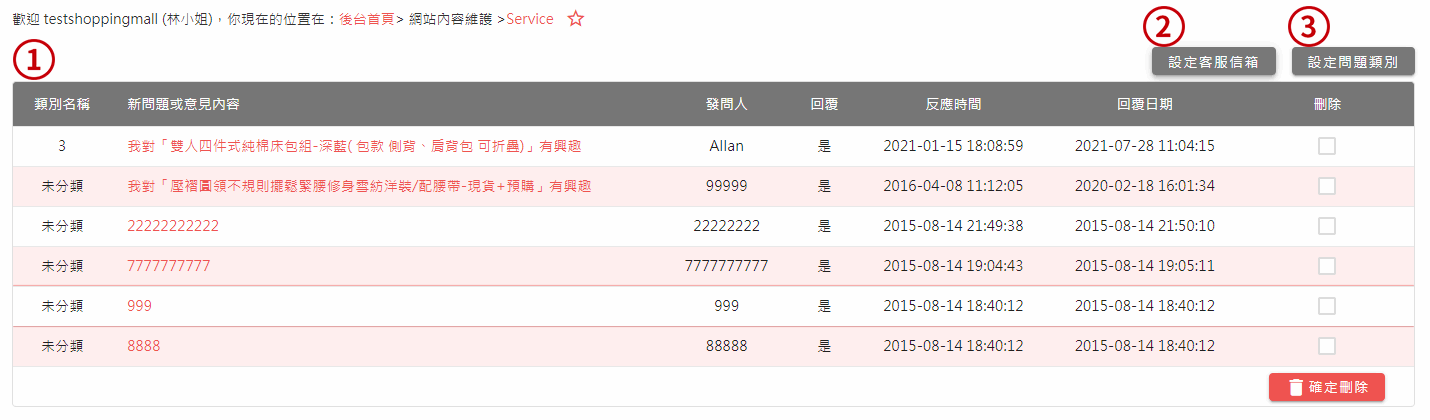
| 標示1 | 所有問題列表,點擊問題可直接回覆訊息。 |
| 標示2 | 設定系統收到客戶問題,要傳送通知的信箱。 |
| 標示3 | 預設問題類別。 |
三、客服信箱設定
1. 點擊【客服信箱】上方的【設定客服信箱】按鈕
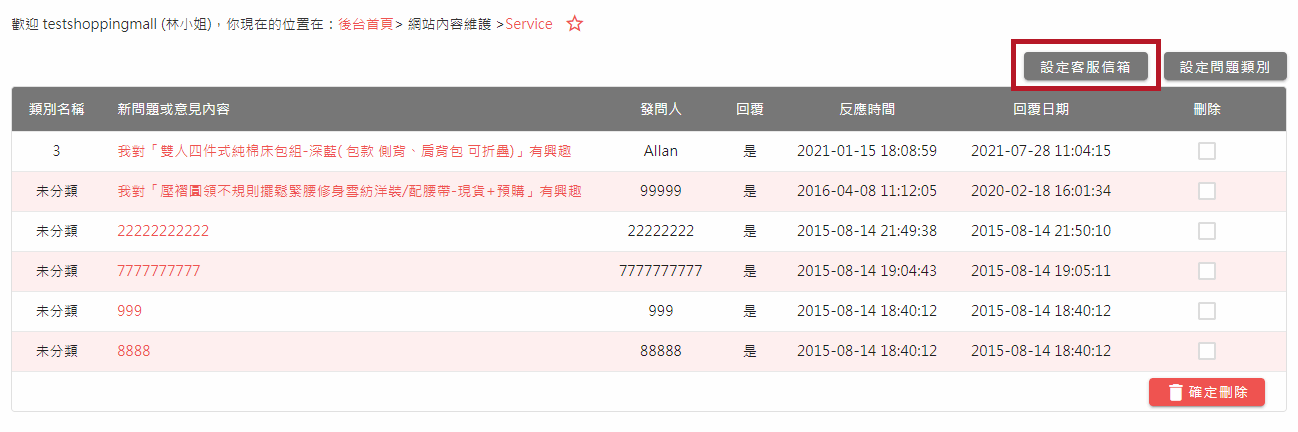
2.點擊上步驟的【設定客服信箱】後,會跳至【系統資料設定】(畫面如下),在此輸入客服信箱及名稱,完成後按右下角的【送出資料】按鈕即可。
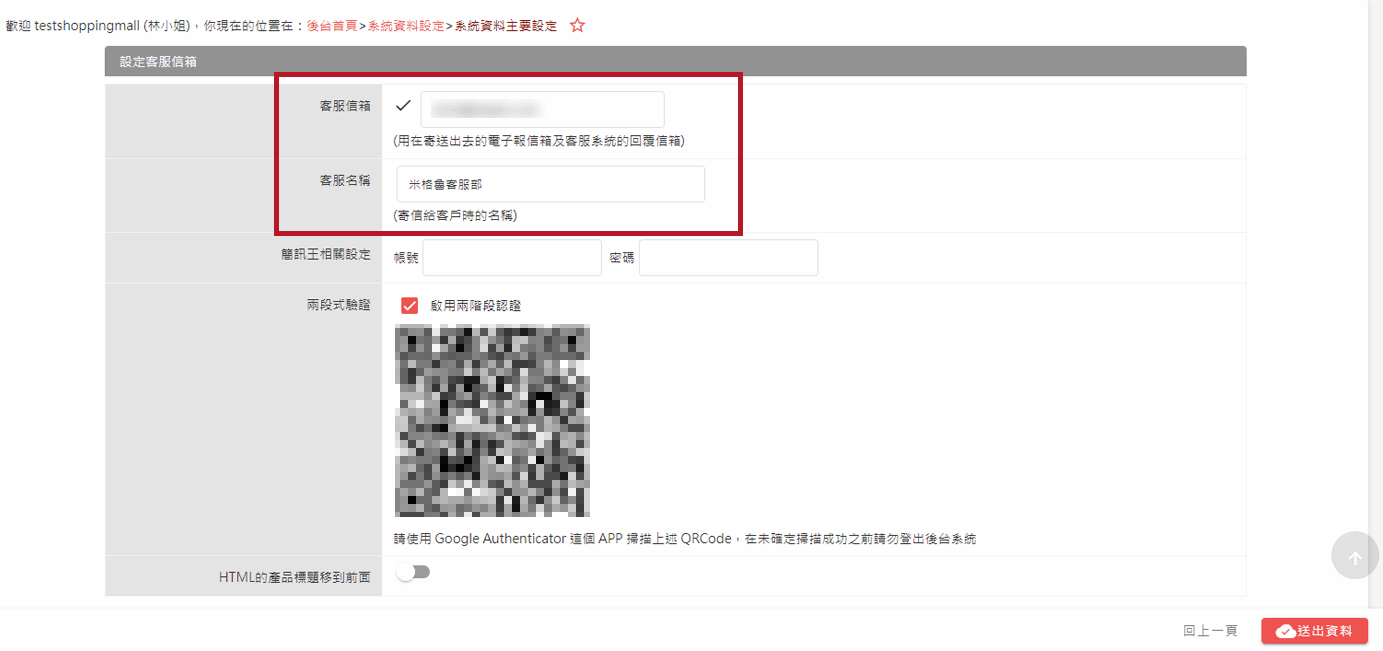
四、問題類別設定
1. 點擊【客服信箱】上方的【設定問題類別】按鈕
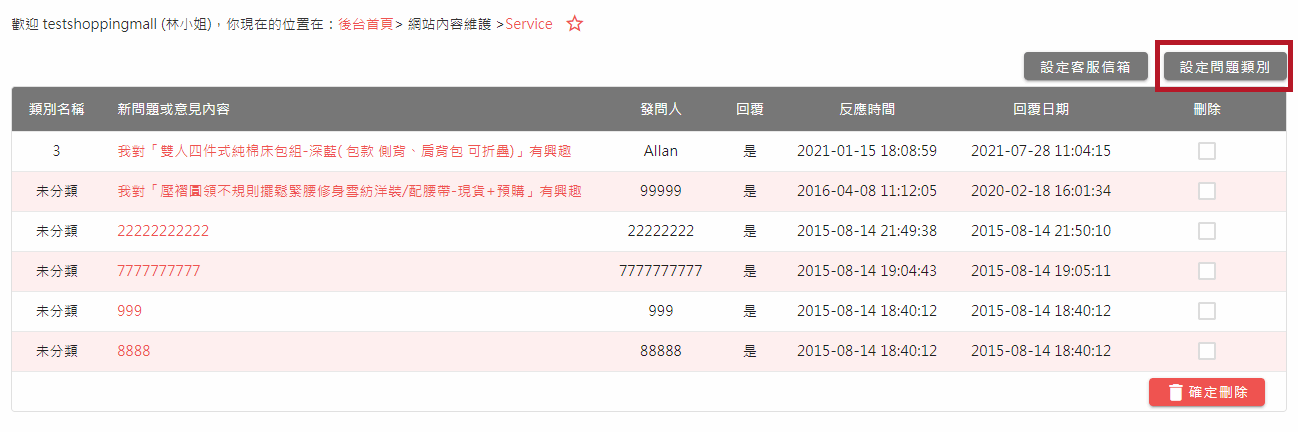
2. 在【設定問題類別】視窗底下輸入類別名稱
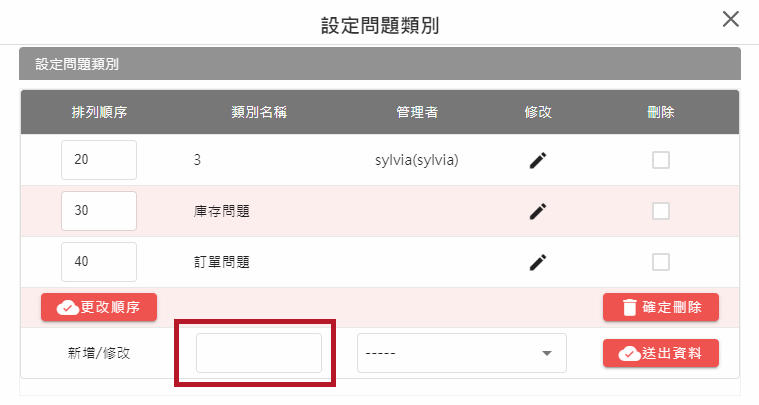
3. 【新增類別】欄位的旁邊有下拉選單,可以指定該類別管理者
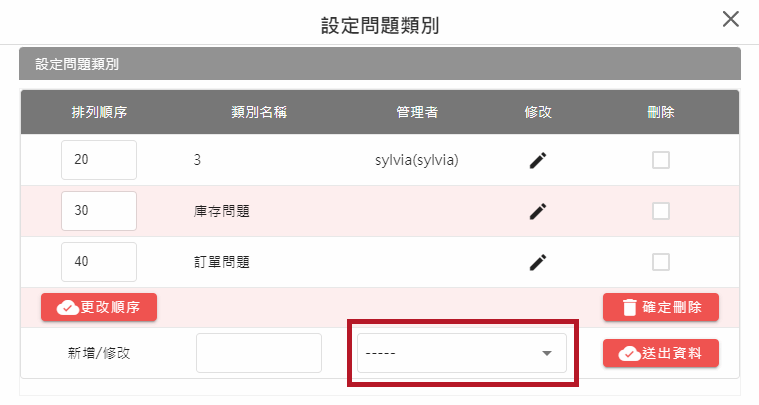
4. 如果要更新類別名稱或管理者,點擊【修改】圖示即可更新內容
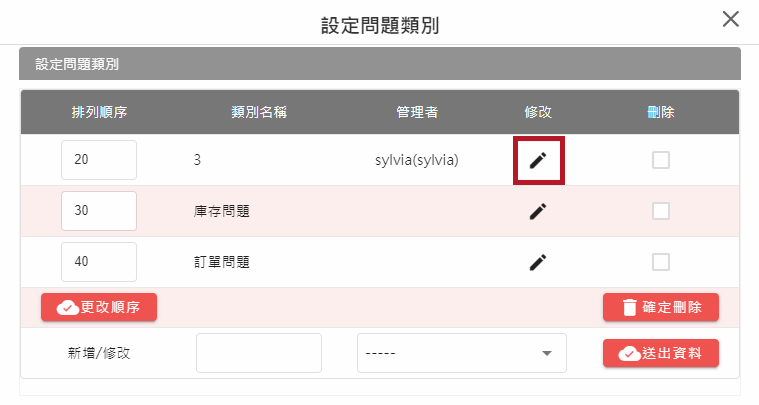
五、回覆客服訊息
1.點擊【客服系統】列表中的訊息
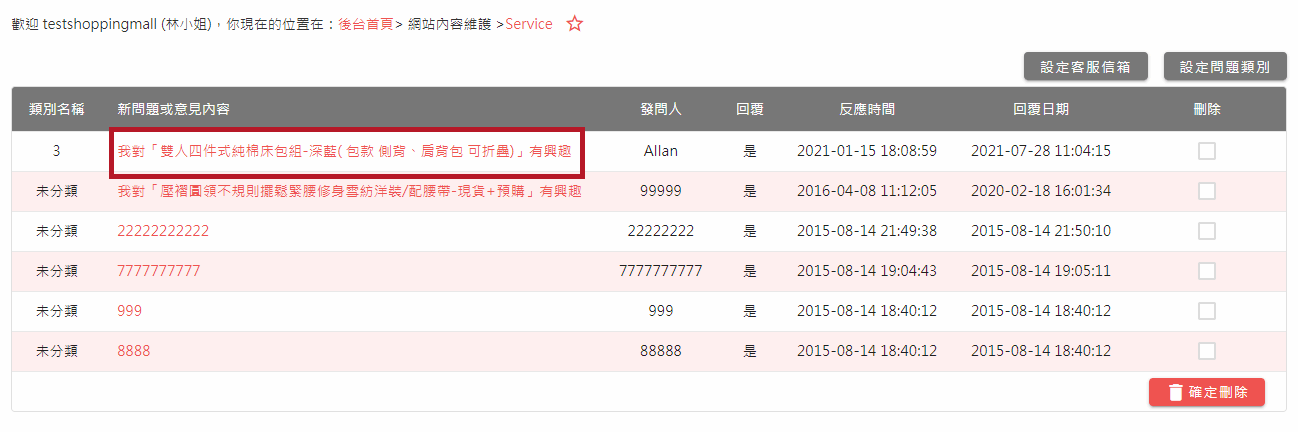
2.在【回覆內容】空白處回覆問題,回覆內容完成後按右下角的【送出資料】按鈕
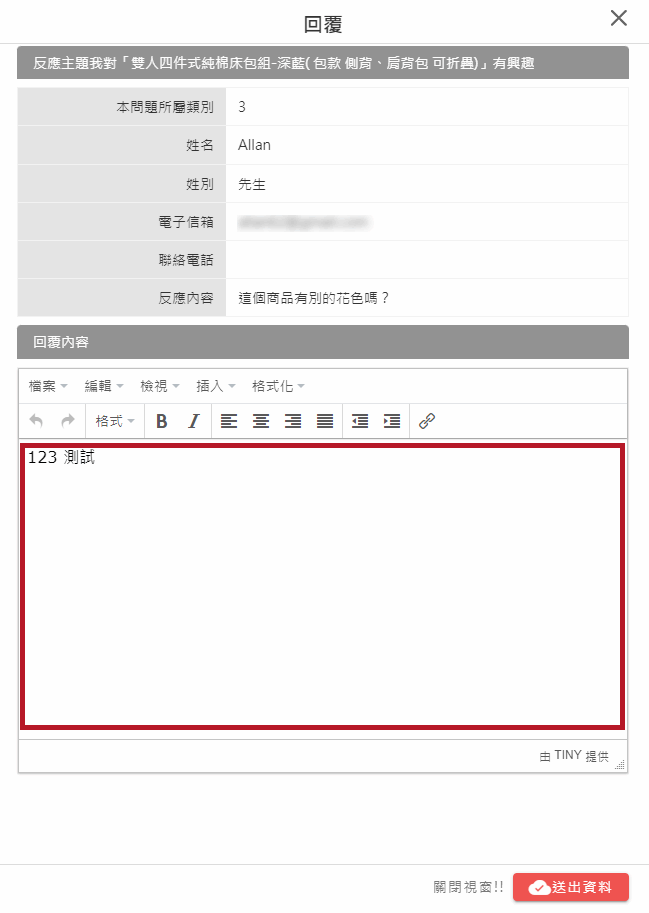
六、缺貨商品客服
1.當前台網站有商品庫存數量為0的時候,客戶點【我有興趣】按鈕時,系統會自動導到客服系統,並且在反映主題自動標註文字對哪樣商品有興趣(消費者可自行修改反映主題與內容)
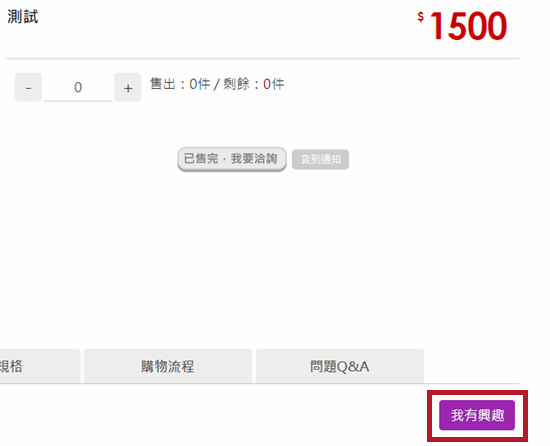
文章關鍵字: